1. Analyse der Nutzerinteraktion bei interaktiven Elementen in E-Learning-Kursen
a) Wie lässt sich die Nutzerinteraktion präzise messen und auswerten?
Um die Nutzerinteraktion in E-Learning-Kursen exakt zu erfassen, empfiehlt es sich, sowohl quantitative als auch qualitative Daten zu sammeln. Quantitative Messungen umfassen Klickzahlen, Verweildauer, Absprungraten sowie die Interaktionshäufigkeit mit spezifischen Elementen. Qualitativ gewinnen Sie durch systematisches Nutzerfeedback, z.B. durch Umfragen oder Interviews, tiefere Einblicke in die Nutzererfahrung.
Ein konkretes Tool ist die Implementierung von Event-Tracking in Lernplattformen mittels Google Analytics oder Matomo, um detaillierte Bewegungsdaten zu erfassen. Integrierte LMS (Learning Management Systeme) bieten zudem Analyse-Dashboards, um Nutzerpfade zu visualisieren. Wichtig ist, diese Daten regelmäßig auszuwerten, um Muster zu erkennen, bspw. bei welcher Interaktionsart Nutzer abspringen oder Schwierigkeiten haben.
b) Welche Tools und Analysemethoden sind für die Erfolgskontrolle geeignet?
Neben Google Analytics und Matomo sind spezialisierte Lern-Analytics-Tools wie Learning Locker oder xAPI-basierte Lösungen empfehlenswert. Diese ermöglichen die Sammlung detaillierter Nutzungsdaten, inklusive Zeitstempel, Interaktionsart und Geräteinformationen.
Methodisch empfiehlt sich die Nutzung von Heatmaps, um visuell zu erfassen, welche interaktiven Elemente besonders häufig oder selten genutzt werden. Außerdem sind A/B-Tests für verschiedene Gestaltungskonzepte hilfreich, um die Nutzerpräferenzen direkt zu vergleichen und datengestützt Entscheidungen zu treffen.
c) Beispiel: Einsatz von Nutzer-Feedback und Klick-Tracking zur Optimierung
Ein praktisches Beispiel ist die kontinuierliche Verbesserung eines interaktiven Quiz. Durch Klick-Tracking erkennt man, welche Fragen Nutzer wiederholt überspringen oder länger benötigen. Ergänzend dazu wird ein kurzes Feedback-Formular eingebunden, das direkt nach Abschluss ausgefüllt werden kann. Die Kombination aus Datenanalyse und Nutzermeinungen ermöglicht eine gezielte Überarbeitung der Fragestellung, der Antwortmöglichkeiten oder der Nutzerführung, um die Benutzerfreundlichkeit zu erhöhen.
2. Gestaltung von Nutzerschnittstellen für maximale Bedienerfreundlichkeit
a) Wie gestaltet man intuitive Navigationspfade für verschiedene Nutzergruppen?
Die Grundlage für eine intuitive Navigation ist die klare Hierarchie und logische Abfolge der Inhalte. Für unterschiedliche Nutzergruppen – z.B. Berufstätige, Studierende oder Senioren – empfiehlt sich die Erstellung von Nutzer-Personas, um spezifische Bedürfnisse zu berücksichtigen.
Setzen Sie auf konsistente Navigationsmuster, wie feststehende Menüs, Breadcrumbs und sichtbare Rückkehrbuttons. Für mobile Endgeräte ist eine adaptive Menüführung essenziell, beispielsweise mit Hamburger-Menüs, die bei Bedarf aufklappen. Testen Sie die Navigation in Nutzertests mit echten Vertretern der Zielgruppen, um Schwachstellen frühzeitig zu identifizieren.
b) Welche Rolle spielen visuelle Hierarchien bei der Gestaltung interaktiver Elemente?
Visuelle Hierarchien lenken die Aufmerksamkeit gezielt auf wichtige Interaktionspunkte. Durch den Einsatz von Größen, Farben, Kontrasten und Abstand können Sie die Bedeutung einzelner Elemente deutlich machen. Beispielsweise sollten primäre Call-to-Action-Buttons in auffälligen Farben gestaltet sein, während sekundäre Elemente dezenter bleiben.
Ein bewährtes Prinzip ist die Verwendung von „Fittschen Gesetz“, das besagt, dass größere und gut positionierte Elemente leichter zu bedienen sind. Nutzen Sie visuelle Hierarchien, um User intuitiv durch den Kurs zu führen und Überforderung zu vermeiden.
c) Schritt-für-Schritt: Erstellung eines nutzerzentrierten Interface-Designs
- Nutzerbedürfnisse analysieren: Interviews, Umfragen und Nutzer-Feedback auswerten.
- Auf Basis der Analyse Personas erstellen, die typische Nutzer repräsentieren.
- Informationsarchitektur planen: Inhalte logisch strukturieren und in sinnvolle Module gliedern.
- Prototypen entwickeln: Mit Tools wie Figma oder Adobe XD erste Designentwürfe erstellen.
- Usability-Tests durchführen: Mit echten Nutzern die Prototypen testen, Schwachstellen dokumentieren.
- Iterativ überarbeiten: Basierend auf Feedback Anpassungen vornehmen, bis die Nutzerführung optimal ist.
3. Konkrete Techniken zur Steigerung der Zugänglichkeit und Usability
a) Wie implementiert man barrierefreie Interaktivelemente gemäß WCAG-Richtlinien?
Die WCAG (Web Content Accessibility Guidelines) liefern konkrete Vorgaben, um interaktive Elemente barrierefrei zu gestalten. Schlüsselmaßnahmen sind:
- Alternativtexte: Bilder, Icons und interaktive Grafiken mit aussagekräftigen Texten versehen.
- Tastaturzugänglichkeit: Alle interaktiven Elemente müssen auch ohne Maus bedienbar sein, z.B. durch Tabulator-Steuerung.
- ARIA-Rollen und -Attribute: Für komplexe Komponenten wie Menüs oder Drag-and-Drop-Elemente die ARIA-Spezifikationen nutzen, um Screenreader-kompatibel zu bleiben.
- Farbkontraste: Mindestens 4,5:1 bei Texten, um Lesbarkeit für Nutzer mit Sehbehinderungen zu gewährleisten.
b) Welche Farbkontraste, Schriftgrößen und Bedienungshilfen sind zu berücksichtigen?
Verwenden Sie stets ausreichend hohe Farbkontraste, um Barrieren für Nutzer mit Farbsehschwäche zu vermeiden. Die empfohlene Mindestschriftgröße liegt bei 16 px für Fließtext, bei Überschriften mindestens 24 px. Bedienelemente sollten groß genug sein (mindestens 44×44 Pixel), um eine einfache Bedienung zu gewährleisten.
Implementieren Sie zusätzliche Bedienungshilfen wie Tastaturkürzel, Sprachsteuerung oder Bildschirmleser-Kompatibilität. Testen Sie das Design mit Screenreader-Software wie NVDA oder JAWS, um mögliche Barrieren frühzeitig zu erkennen.
c) Praxisbeispiel: Anpassung eines Quiz-Elements für Nutzer mit Sehbehinderung
Ein häufig genutztes Quiz-Element ist der Multiple-Choice-Fragebogen. Für Nutzer mit Sehbehinderung sollte folgendes umgesetzt werden:
- Verwendung von ausgeschriebenen, gut lesbaren Texten für alle Antwortmöglichkeiten.
- Einsatz von ARIA-Labels, um die Antwortoptionen für Screenreader klar zu kennzeichnen.
- Hinzufügen von Tastatur-Navigation, z.B. durch Tabulator-Fokus, um alle Optionen ohne Maus auswählen zu können.
- Kontrastreiche Farben für Markierungen und Feedback (z.B. grün für richtig, rot für falsch).
4. Vermeidung häufiger Fehler bei der Gestaltung interaktiver Elemente
a) Welche Gestaltungsmuster führen zu Nutzerfrustration oder Verwirrung?
Unübersichtliche oder inkonsistente Gestaltung, zu kleine Bedienelemente, fehlende Rückmeldung bei Interaktionen sowie unklare Anweisungen sind die häufigsten Ursachen für Nutzerfrustration. Ein Beispiel ist die Verwendung von Farbkontrasten, die schwer zu unterscheiden sind, oder Buttons, die nicht sichtbar oder schwer klickbar sind.
b) Wie erkennt man und korrigiert ineffiziente Interaktionsdesigns im Entwicklungsprozess?
Regelmäßige Nutzertests mit echten Zielgruppen sind essenziell, um Schwachstellen aufzudecken. Beobachten Sie, wo Nutzer zögern oder Fehler machen. Verwenden Sie Protokolle und Screenaufnahmen, um das Verhalten zu analysieren. Basierend auf den Daten optimieren Sie das Design, z.B. durch größere Buttons, klare Beschriftungen oder reduzierte Ablenkungen.
c) Fallstudie: Fehleranalyse eines schlecht konzipierten Drag-and-Drop-Elements
In einem deutschen E-Learning-Projekt wurde ein Drag-and-Drop-Quiz eingesetzt, bei dem die Zielzonen zu klein und unauffällig gestaltet waren. Nutzer mit motorischen Einschränkungen oder Sehbehinderungen konnten die Elemente kaum positionieren oder erkannten die Zielbereiche nicht. Die Lösung bestand darin, die Zielzonen deutlich zu vergrößern, kontrastreiche Farben zu verwenden und eine Tastatursteuerung zu implementieren. Nach der Optimierung stieg die Nutzerzufriedenheit signifikant, und die Abbruchrate sank deutlich.
5. Schritt-für-Schritt-Anleitung zur Implementierung nutzerfreundlicher interaktiver Komponenten
a) Planung: Nutzerbedürfnisse analysieren und Designziele festlegen
Beginnen Sie mit einer gründlichen Analyse der Zielgruppe: Welche technischen Voraussetzungen bringen die Nutzer mit? Gibt es spezielle Bedürfnisse, z.B. bei Seh- oder Hörbehinderungen? Sammeln Sie Daten durch Nutzerbefragungen, Experteninterviews und Benchmarking. Definieren Sie konkrete Designziele, z.B. barrierefreie Bedienung, schnelle Ladezeiten oder hohe Interaktivitätsqualität.
b) Entwicklung: Technische Umsetzung unter Berücksichtigung von Usability-Prinzipien
Nutzen Sie bewährte Frameworks wie Bootstrap oder Material Design, um responsive und barrierefreie Komponenten zu erstellen. Implementieren Sie bei der Programmierung stets die oben genannten WCAG-Richtlinien. Vermeiden Sie komplexe Interaktionen, die Nutzer überfordern, und setzen Sie klare visuelle Hinweise für Feedback und Fortschritt. Dokumentieren Sie alle Entwicklungsschritte für eine spätere Nachverfolgung.
c) Testphase: Nutzertests durchführen, Feedback integrieren und Feinjustierung vornehmen
Führen Sie strukturierte Testläufe mit echten Nutzern durch, idealerweise aus Ihrer Zielgruppe. Erheben Sie qualitative und quantitative Daten und analysieren Sie, an welchen Stellen Nutzer Schwierigkeiten haben. Passen Sie die Gestaltung, die Funktionalität und die Inhalte entsprechend an. Dokumentieren Sie alle Änderungen und wiederholen Sie die Tests, um eine kontinuierliche Verbesserung sicherzustellen.
6. Praxisbeispiele und Best Practices für die Gestaltung interaktiver Elemente
a) Erfolgreiche Beispiele aus deutschen E-Learning-Projekten
Ein herausragendes Beispiel ist die Plattform der Deutschen Telekom Akademie, die interaktive Module mit klarer Navigation, barrierefreien Elementen und motivierenden Gamification-Features kombiniert. Die Nutzerzahlen und Bewertungen zeigen, dass eine nutzerzentrierte Gestaltung die Lernmotivation deutlich erhöht.
b) Welche Designelemente fördern die Lernmotivation und -bindung?
Verwenden Sie visuelle Belohnungen, Fortschrittsbalken und personalisierte Rückmeldungen. Ein ansprechendes Design mit konsistenten Farben und angenehmer Typografie schafft eine positive Lernumgebung. Kurze, interaktive Aufgaben, die sofortiges Feedback liefern, erhöhen die Bindung und den Lernerfolg.
c) Integration von Gamification-Elementen zur Nutzeraktivierung
Setzen Sie auf spieltypische Elemente wie Abzeichen, Punktesysteme und Ranglisten, um die Nutzer zu motivieren. Wichtig ist, dass diese Elemente sinnvoll in den Lernkontext eingebettet werden und nicht ablenken. Beispiel: Nach erfolgreichem Abschluss eines Moduls erhält der Nutzer ein Abzeichen, das er in seinem Profil sammeln kann, was den Wettbewerbsgeist fördert und die Rückkehr in den Kurs motiviert.
7. Rechtliche und kulturelle Aspekte bei der Gestaltung interaktiver Inhalte in Deutschland
a) Datenschutzbestimmungen (DSGVO) und ihre Auswirkungen auf interaktive Funktionen
Die DSGVO schreibt vor, dass alle personenbezogenen Daten nur mit ausdrücklicher Zustimmung der Nutzer verarbeitet werden dürfen. Bei interaktiven Elementen, die Daten sammeln – wie z.B. Quiz-Ergebnisse, Klickverfolg